Administrador de cuentas construido en Windows 10
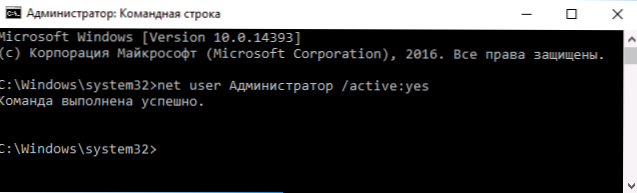
- 1726
- 325
- Gilberto García
Como en las versiones anteriores del sistema operativo, en Windows 10 hay una cuenta de administrador construida oculta, oculta e inactiva en valor predeterminado. Sin embargo, en algunas situaciones, puede ser útil, por ejemplo, si es imposible que cualquier acción con una computadora y cree un nuevo usuario, restablezca la contraseña y no solo. A veces, por el contrario, debe desactivar esta cuenta.
En esta instrucción, en detalle sobre cómo activar la cuenta oculta Administrador de Windows 10 en varias situaciones. También se considerará cómo deshabilitar la cuenta de administrador construida.
Observo que si solo necesita un usuario con los derechos del administrador, entonces las formas correctas de crear dicho usuario se describen en los materiales cómo crear un usuario de Windows 10, cómo hacer de un usuario un administrador en Windows 10.
Incluyendo la cuenta oculta del administrador en condiciones normales
En condiciones ordinarias, se entiende más: puede ir a Windows 10 y su cuenta corriente también tiene los derechos del administrador en la computadora. En estas condiciones, la activación de la cuenta Built -in no es de ningún problema.
- Ejecute la línea de comando en nombre del administrador (a través del menú de clic derecho por el botón "Inicio"), hay otras formas de abrir la línea de comando de la línea de comandos de Windows 10.
- Ingrese en la línea de comando Administrador de usuarios netos /Activo: Sí (Si tiene un sistema de lenguaje en inglés, así como en algunos "ensamblados", use el administrador de escritura) y haga clic en Enter.
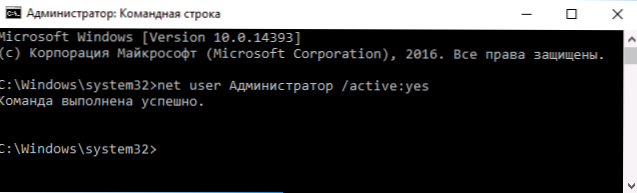
- Listo, puede cerrar la línea de comando. La cuenta del administrador está activada.
Puede salir del sistema para ingresar una cuenta activada o simplemente cambiar a un usuario recién activado, ambos se realizan presionando el inicio, el icono de la cuenta corriente en la parte derecha del menú. No se requiere contraseña para ingresar.
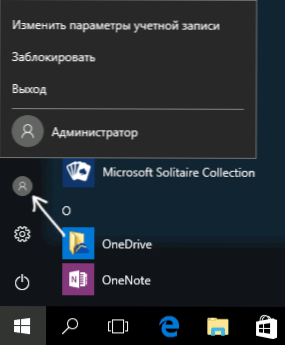
También puede salir del sistema a través del clic derecho al comenzar: "finalización del trabajo o salida del sistema" - "Salir".
Sobre la inclusión de esta cuenta de Windows 10 en condiciones "inusuales", en la última parte del artículo.
Cómo deshabilitar el grabador de contabilidad construido Windows 10
En el caso general, para deshabilitar el administrador de cuentas construido en la construcción de la misma manera que se describe en la primera parte del liderazgo, lanzar la línea de comando y luego ingresar al mismo equipo, pero con la clave /Activo: no (T.mi. Administrador de usuarios netos /activo: no).
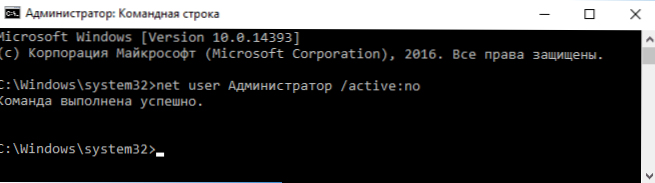
Sin embargo, la situación a menudo se encuentra recientemente: cuando tal cuenta es la única en la computadora (tal vez esta es una característica de algunas versiones sin licencia de Windows 10), y la razón por la cual el usuario quiere apagarla parcialmente no funciona las funciones y mensajes como "Microsoft Edge, es imposible de abrir usando la cuenta de administrador construida. Ingrese otra cuenta y vuelva a intentarlo ".
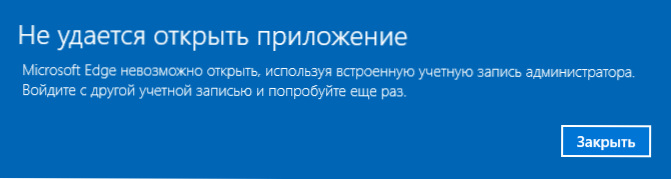
Nota: Antes de seguir los pasos descritos más adelante, si ha trabajado bajo el administrador construido durante mucho tiempo, y tiene datos importantes en el escritorio y en las carpetas del sistema de documentos (imágenes, videos), transfiera estos datos a separar carpetas en el disco (será más fácil luego colóquelas en las carpetas del "ordinario", y no en el administrador construido).
En esta situación, la forma correcta de resolver el problema y desconectar la cuenta construida del administrador de Windows 10 será la siguiente:
- Cree una nueva cuenta en una de las formas descritas en el artículo cómo crear un usuario de Windows 10 (abierto en una nueva pestaña) y proporcionar al nuevo usuario el derecho de administrador (descrito en las mismas instrucciones).
- Deje el administrador de cuenta construido actual y vaya al usuario recién creado, y no construido -in.
- Después de ingresar, inicie la línea de comandos en nombre del administrador (use el menú de ala derecha para comenzar) e ingrese el comando Administrador de usuarios netos /activo: no Y haga clic en Entrar.
Al mismo tiempo, la cuenta de administrador construida se deshabilitará y puede usar la cuenta habitual, así como con los derechos necesarios y sin limitar las funciones.
Cómo habilitar la cuenta de administrador construido cuando la entrada a Windows 10 es imposible
Y la última opción posible es que la entrada a Windows 10 es imposible por una razón u otra y debe activar la cuenta de administrador para hacer acciones para corregir la situación.
En este contexto, hay dos escenarios más comunes, el primero de los cuales: recuerda la contraseña de su cuenta, pero por alguna razón la entrada a Windows 10 no ocurre (por ejemplo, después de ingresar la contraseña, la computadora se congela).
En este caso, la posible forma de resolver el problema será esta:
- En la pantalla de la pantalla en el sistema, haga clic en el botón "Power" representado justo debajo, luego, manteniendo presionado el cambio, haga clic en "Recargar".
- El entorno de recuperación de Windows se descarga a la sección "Búsqueda y eliminación de fallas" - "Parámetros adicionales" - "Línea de comandos".
- Será necesario ingresar la contraseña de la cuenta para iniciar la línea de comando. Esta vez debería funcionar la entrada (si la contraseña que recuerda es verdadera).
- Después de eso, use el primer método de este artículo para incluir una cuenta oculta.
- Cierre la línea de comando y reinicie la computadora (o haga clic en "Continuar. Salida y uso de Windows 10 ").
Y el segundo escenario: cuando se desconoce la contraseña para ingresar a Windows 10 o, según el sistema, el incorrecto, y la entrada es imposible por esta razón. Aquí puede usar la instrucción sobre cómo restablecer la contraseña de Windows 10: la primera parte de la instrucción describe cómo abrir la línea de comando en esta situación y hacer las manipulaciones necesarias para restablecer la contraseña, pero, en la misma línea de comando, puede activar la Built -in Administrator (aunque para restablecer las contraseñas no es obligatorio).
Parece que esto es todo lo que puede ser útil sobre el tema especificado. Si no se tuvo en cuenta alguna de las opciones de problemas, o las instrucciones no se pueden usar; describa qué está sucediendo exactamente en los comentarios, intentaré responder.
- « Avira PC Cleaner una utilidad para eliminar programas maliciosos
- Cómo cambiar los sonidos de entrada, salida y apagado Windows 10 »

